在iOS11系統(tǒng)中新增了很多方便有趣功能,比如掃描文稿功能,用戶可以直接通過備忘錄掃描文件。那么iOS11掃描文稿怎么用呢?下面小編就給大家?guī)韎OS11掃描文稿使用教程,希望可以幫助大家。
只要我們有一張名片、收據(jù)或需要保存標(biāo)記的資料文件,均可以通過iOS11原生自帶掃描功能完成。
1、首先我們在系統(tǒng)主界面找到并打開【備忘錄】應(yīng)用,點擊鍵盤上方的+符號,如圖所示。
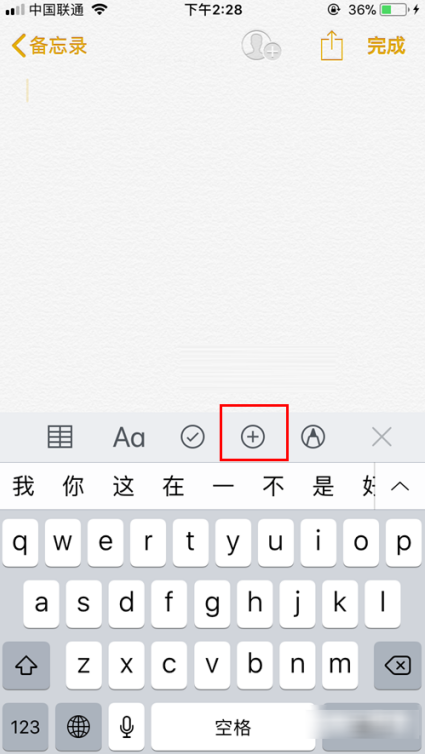
2、然后在跳出來的菜單欄中選擇【掃描文稿】選項,如圖所示。
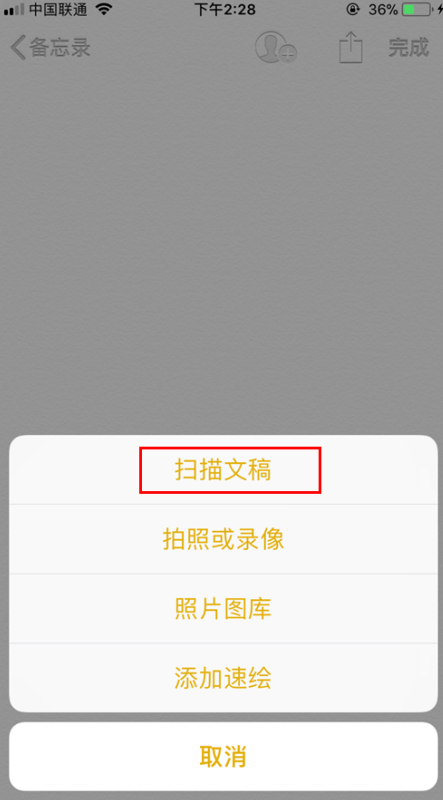
3、接下來會跳至相機界面,這個時候?qū)π枰獦?biāo)記的文件進行拍照,拍攝之后出現(xiàn)裁剪編輯頁面,選中你需要掃描的區(qū)域。

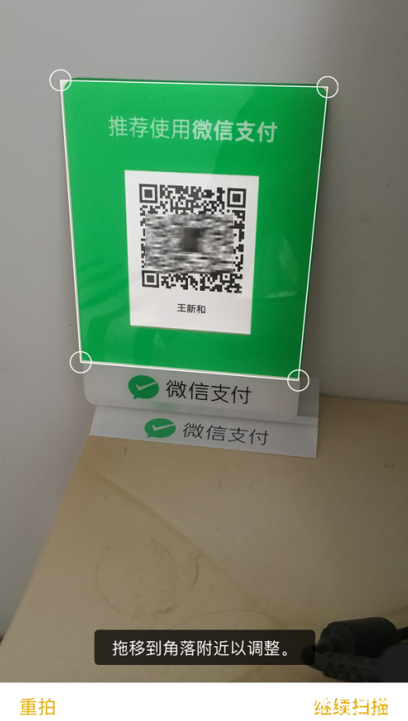
4、當(dāng)我們選擇繼續(xù)掃描之后,說明上一次的掃描已經(jīng)結(jié)束了,我們還可以對剛才拍攝的文件進行裁剪、加濾鏡,目前只有灰度、黑白與彩色三種濾鏡可選。
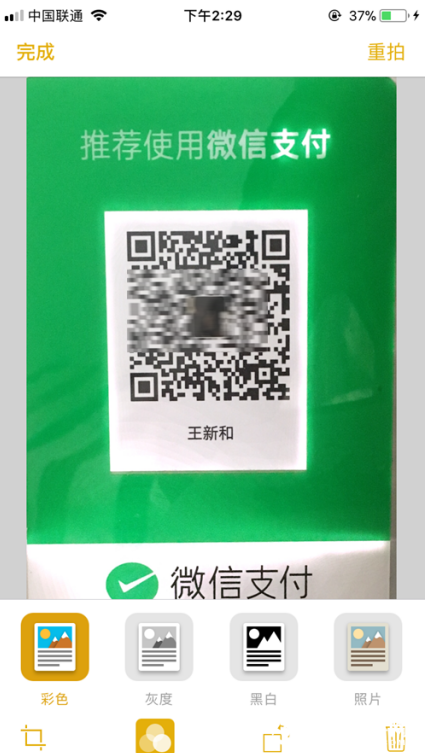
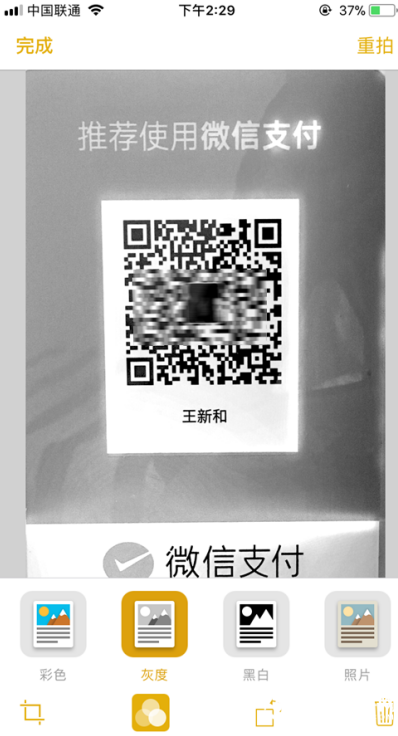
編輯完成后你可以將掃描的照片進行郵件分享或者生成照片保存。
以上就是iOS11掃描文稿的使用教程介紹,了解更多精彩教程資訊,關(guān)注VeVb.com。
新聞熱點
疑難解答